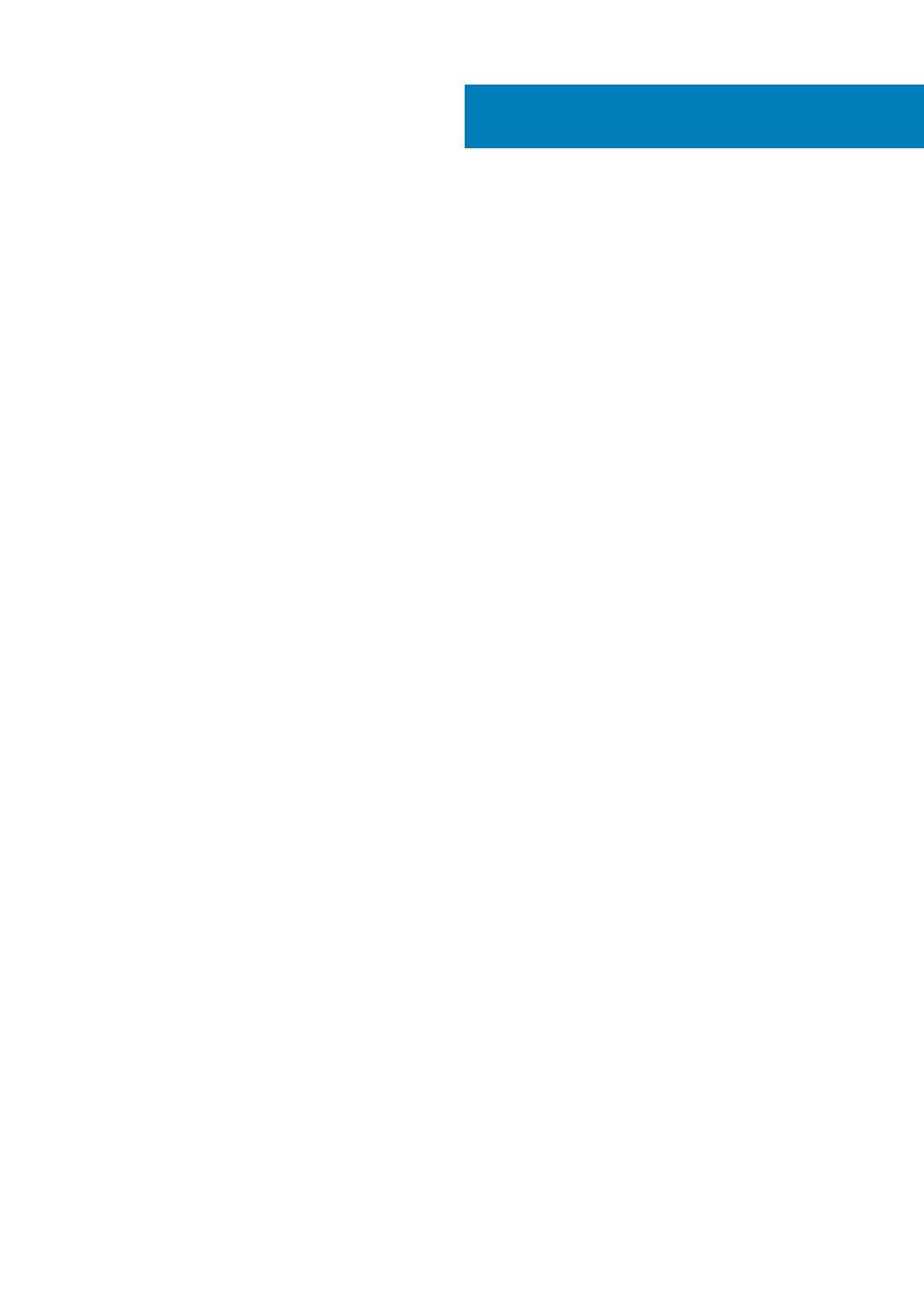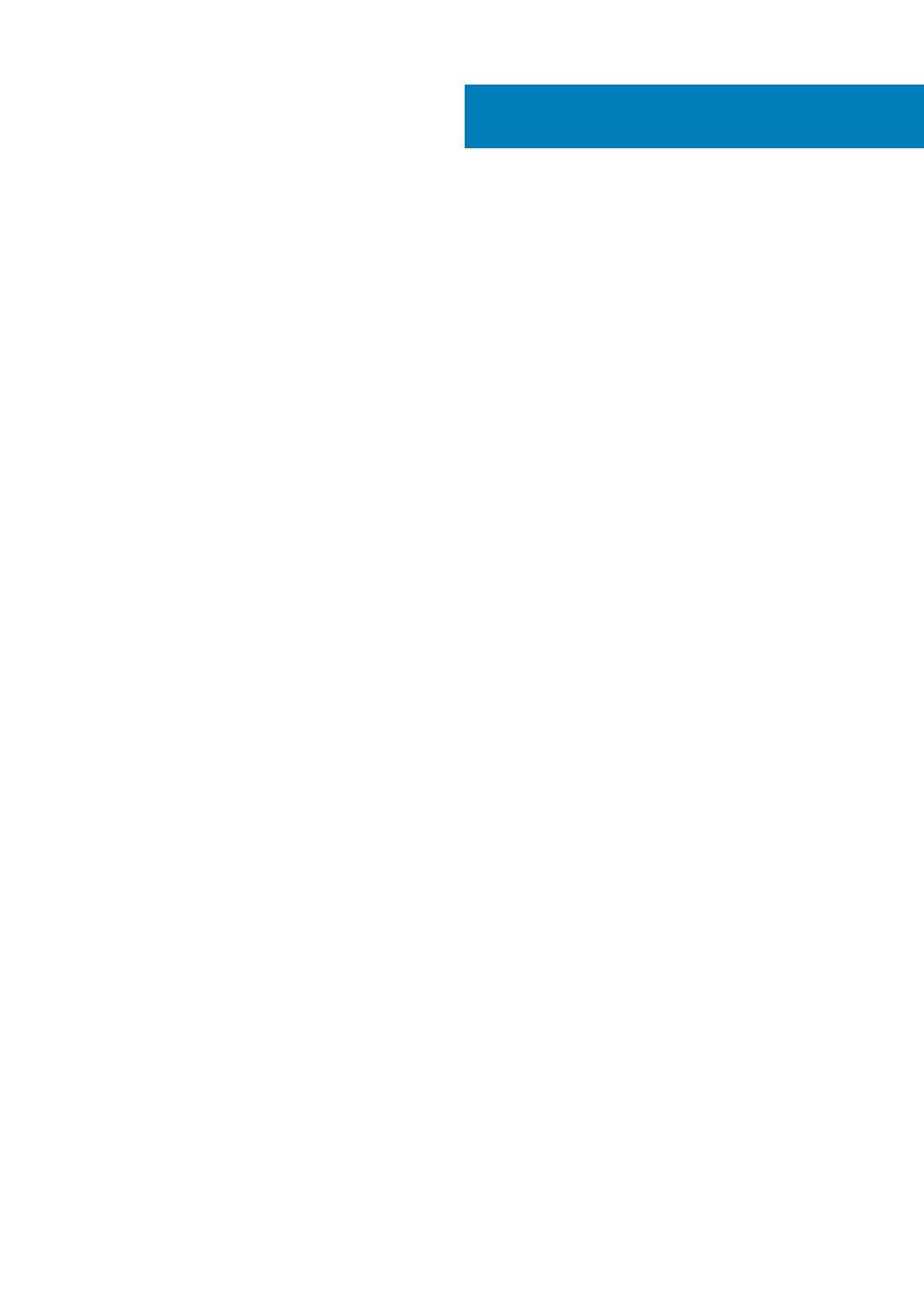
1 コンピュータのセットアップ...........................................................................................................5
2 Windows 用の USB 回復ドライブの作成.......................................................................................... 7
3 シャーシの概要............................................................................................................................. 8
ディスプレイビュー.............................................................................................................................................................8
左面図.....................................................................................................................................................................................9
右面図.....................................................................................................................................................................................9
パームレストの図............................................................................................................................................................... 10
底面図.................................................................................................................................................................................... 11
4 キーボードのショートカット..........................................................................................................12
5 技術仕様.....................................................................................................................................13
システム情報.......................................................................................................................................................................13
プロセッサー........................................................................................................................................................................13
メモリ................................................................................................................................................................................... 13
ストレージ............................................................................................................................................................................14
ストレージの組み合わせ...................................................................................................................................................14
オーディオ............................................................................................................................................................................14
メディア カードリーダー................................................................................................................................................... 14
カメラ................................................................................................................................................................................... 14
ワイヤレス........................................................................................................................................................................... 15
ポートとコネクタ............................................................................................................................................................... 15
ビデオカード........................................................................................................................................................................16
ディスプレイ.......................................................................................................................................................................16
キーボード.............................................................................................................................................................................16
オペレーティングシステム...............................................................................................................................................17
タッチパッド....................................................................................................................................................................... 17
バッテリー............................................................................................................................................................................ 17
電源アダプタ.......................................................................................................................................................................18
寸法と重量........................................................................................................................................................................... 18
コンピュータ環境............................................................................................................................................................... 18
セキュリティ.......................................................................................................................................................................19
セキュリティ ソフトウェア.............................................................................................................................................19
6 セットアップユーティリティ........................................................................................................ 20
ブートメニュー................................................................................................................................................................... 20
ナビゲーションキー........................................................................................................................................................... 20
セットアップユーティリティのオプション..................................................................................................................21
メイン オプション........................................................................................................................................................21
詳細オプション.............................................................................................................................................................21
セキュリティ................................................................................................................................................................ 23
Secure Boot(安全起動)...........................................................................................................................................23
目次
目次 3